WPS表格形状如何填充为三色渐变
来源:网络收集 点击: 时间:2024-02-24【导读】:
本文分享WPS操作技巧,形状填充为三色渐变。工具/原料more电脑WPS表格方法/步骤1/6分步阅读 2/6
2/6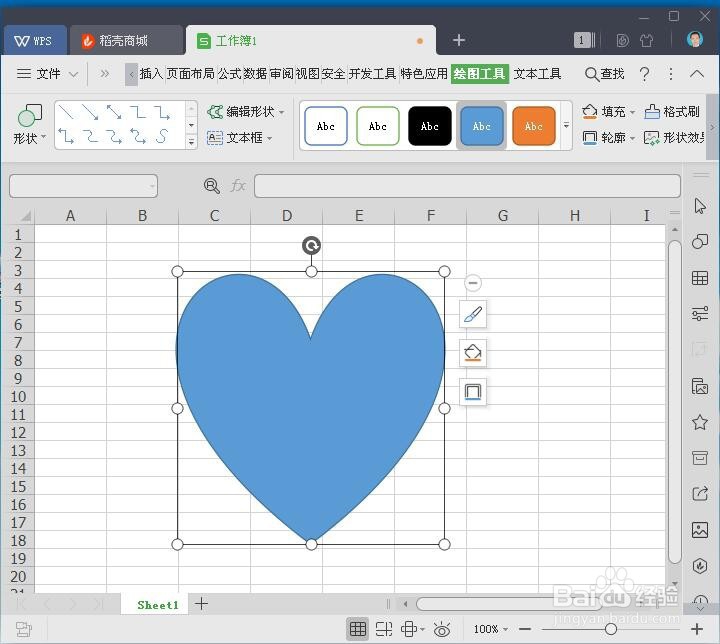 3/6
3/6 4/6
4/6 5/6
5/6 6/6
6/6
 WPS
WPS
1我们插入一个形状。比如,空心形状吧。以此为例演示操作方法。
 2/6
2/6在工作表中画出空心形状后。选中这个形状,
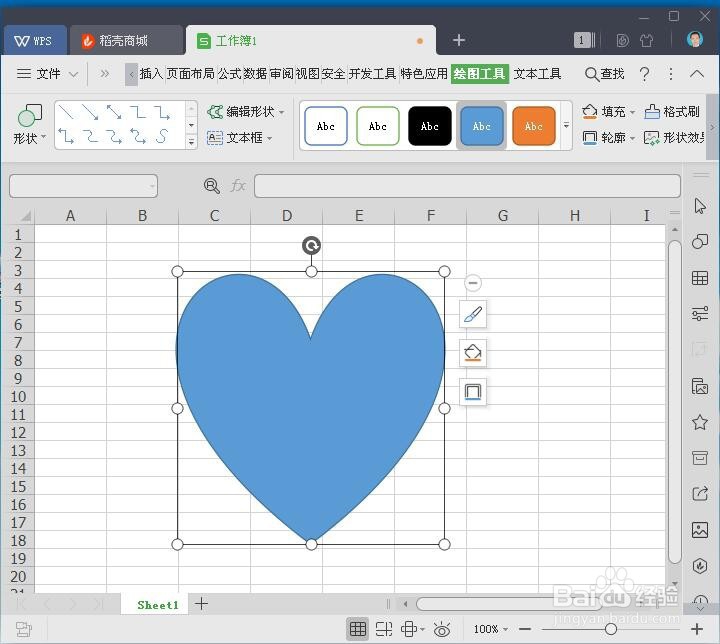 3/6
3/6在属性栏中点击:形状效果,再点更多设置,在弹出的设置窗口中,选择填充与线条。
 4/6
4/6再选择渐变填充。点击色标颜色,就弹出颜料板。当前默认的是这种渐变,鼠标点击左侧色标,再点击色块,弹出的拾色器中选择自己想要的颜色。
 5/6
5/6再看形状这里,已生成了一种颜色。再点第二个色标,再设置颜色。再点第三个色标,再设置其颜色。那么,一个三色渐变空心形状就做好了。
 6/6
6/6点击 轮廓 点击线条样式,给边框加粗,即点击很粗的线条会显的更美观。

 WPS
WPS 版权声明:
1、本文系转载,版权归原作者所有,旨在传递信息,不代表看本站的观点和立场。
2、本站仅提供信息发布平台,不承担相关法律责任。
3、若侵犯您的版权或隐私,请联系本站管理员删除。
4、文章链接:http://www.1haoku.cn/art_129191.html
上一篇:如何在Python中使用嵌套列表
下一篇:如何在星愿浏览器中添加谷歌翻译扩展程序?
 订阅
订阅